時間:2017-07-04 來源:互聯網 瀏覽量:
今天給大家帶來ipad更改icloud賬戶的方法。Icloud如何更改賬戶名?,讓您輕鬆解決問題。
有的朋友可能有多個 Apple ID 賬號和多個設備,想在不同的設備上使用不同的 iCloud 賬號,也或是購買的二手 iPad 設備。下麵簡單介紹下怎麼在 iPad 上更改 iCloud 賬戶的操作方法。具體方法如下:
1在 iPad 的主屏上找到並打開“設置”應用,如圖所示
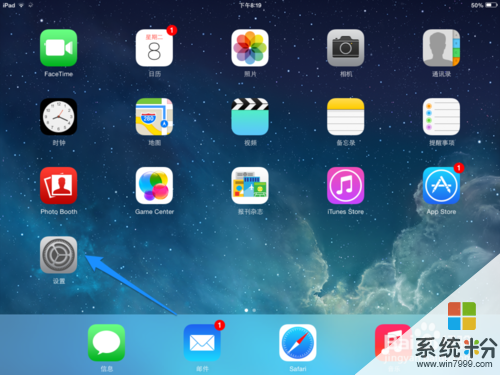 2
2在設置列表中找到點擊 iCloud 一欄,在右窗格中滑動到底部並點擊“刪除帳戶”按鈕,如圖所示
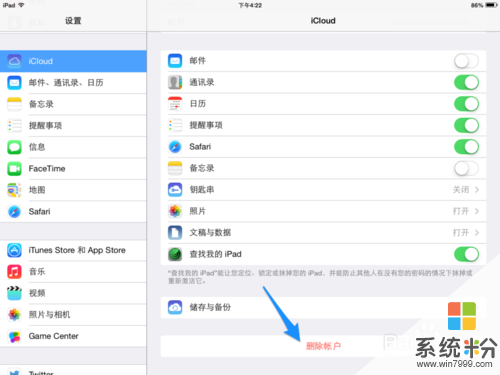 3
3隨後係統提示是否要刪除當前 iPad 上的 iCloud 賬戶,點擊“刪除”按鈕,如圖所示
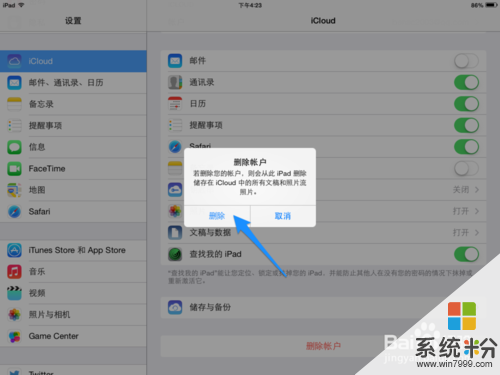 4
4接著還會提示是否要刪除當前 iCloud 在 iPad 上的這些數據,根據個人需要來選擇。
 5
5如果之前 iPad 中的 iCloud 中開啟了“查找我的 iPad”功能的話,這裏需要原來 iCloud 賬戶的密碼來取消,否則是刪除不掉的。
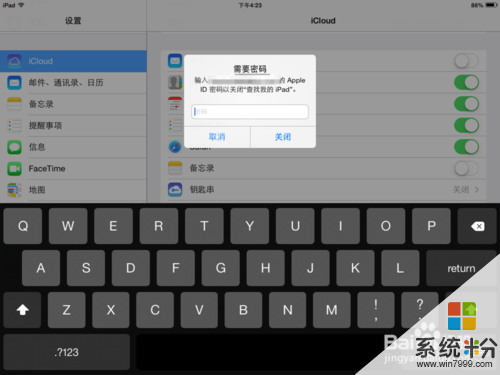 6
6當成功刪除 iCloud 賬戶以後,接下來就可以用新的 Apple ID 賬號來登錄了。
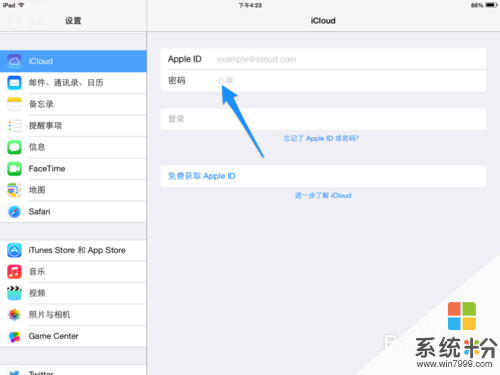
以上就是ipad更改icloud賬戶的方法。Icloud如何更改賬戶名?教程,希望本文中能幫您解決問題。